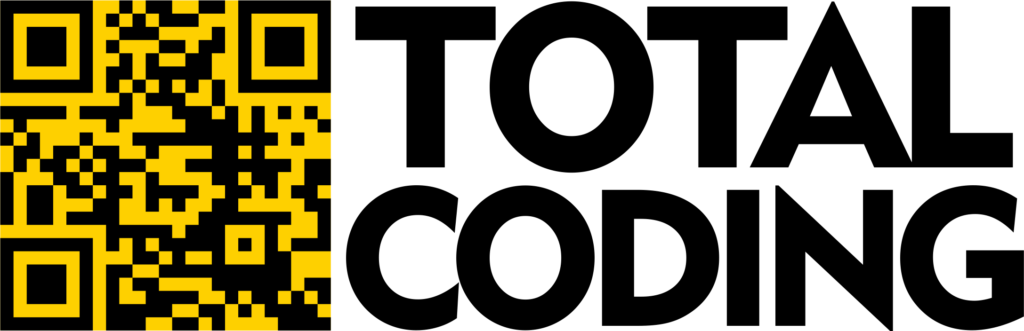As impressoras D.O.D (Drop on Demand) são amplamente utilizadas em diversos setores devido à sua eficiência e versatilidade na impressão de códigos, textos e gráficos. Para garantir que você aproveite ao máximo sua impressora D.O.D, é essencial configurá-la corretamente e adotar práticas que otimizem seu desempenho. Vamos explorar passo a passo como atingir esses objetivos.
1. Compreendendo as Características da Impressora D.O.D
Essas impressoras funcionam lançando gotículas de tinta sob demanda, permitindo maior precisão e economia. Antes de iniciar a configuração, certifique-se de entender as especificações do modelo, como:
- Resolução de impressão.
- Tipos de tinta suportados.
- Velocidade máxima de impressão.
Essa base é crucial para adequar a impressora às necessidades do seu negócio.
2. Configuração Inicial
Instalação Física
- Posicione a impressora em uma superfície estável, longe de vibrações.
- Verifique as condições do ambiente, como temperatura e umidade, que podem afetar a tinta.
Conexões e Integração
- Conecte a impressora ao sistema de controle (computador ou rede) seguindo as instruções do fabricante.
- Configure os drivers e softwares necessários, garantindo que estejam atualizados.
3. Calibração e Ajustes
Testes de Alinhamento
- Realize testes para alinhar os cabeçotes de impressão. Isso é essencial para evitar borrões e garantir precisão.
Ajuste de Resolução
- Configure a resolução ideal para o tipo de impressão desejado. Para textos pequenos, uma resolução mais alta pode ser necessária.
4. Escolha dos Insumos Adequados
Tinta
- Use tintas recomendadas pelo fabricante para evitar danos aos cabeçotes e manter a qualidade de impressão.
Substrato
- Certifique-se de que o material de impressão seja compatível com a tinta e com o sistema da impressora.
5. Manutenção Preventiva
Limpeza Regular
- Limpe os cabeçotes de impressão regularmente para evitar entupimentos.
- Utilize soluções de limpeza recomendadas.
Atualizações de Firmware
- Verifique e instale atualizações de firmware para corrigir bugs e adicionar melhorias.
6. Monitoramento do Desempenho
Uso de Sensores
- Configure sensores para monitorar níveis de tinta e identificar falhas precocemente.
Software de Diagnóstico
- Utilize ferramentas de diagnóstico para verificar o desempenho e identificar áreas de melhoria.
7. Dicas de Otimização
Velocidade vs. Qualidade
- Ajuste a velocidade de impressão de acordo com as demandas de qualidade. Em produções em massa, a velocidade pode ser priorizada.
Palavras de Transição e Clareza na Configuração
- Para facilitar o uso e o treinamento da equipe, documente cada passo da configuração com instruções claras e objetivas.
Perguntas Frequentes (FAQs)
1. Como evitar entupimentos nos cabeçotes da impressora?
Limpe regularmente com soluções adequadas e siga as instruções do fabricante.
2. Quais tipos de tinta são recomendados?
Utilize tintas aprovadas pelo fabricante para evitar danos e garantir a qualidade.
3. Como ajustar a resolução da impressora?
Acesse as configurações de impressão no software ou painel da impressora e selecione a resolução desejada.
4. Qual a frequência ideal para manutenção?
Depende do uso, mas uma limpeza semanal é recomendada para usos intensivos.
5. Como resolver problemas de impressão borrada?
Verifique o alinhamento dos cabeçotes e a qualidade do substrato utilizado.
6. É possível integrar a impressora a um sistema automatizado?
Sim, muitos modelos suportam integração com sistemas de automação industrial.
7. Como identificar problemas com sensores?
Utilize o software de diagnóstico para monitorar o funcionamento dos sensores.
8. Qual a temperatura ideal para o funcionamento?
Siga as recomendações do manual do fabricante, geralmente entre 20-25°C.
9. Como atualizar o firmware da impressora?
Baixe as atualizações do site oficial do fabricante e siga as instruções para instalação.
10. O que fazer se a impressora não reconhecer a tinta?
Certifique-se de que a tinta é compatível e está instalada corretamente.